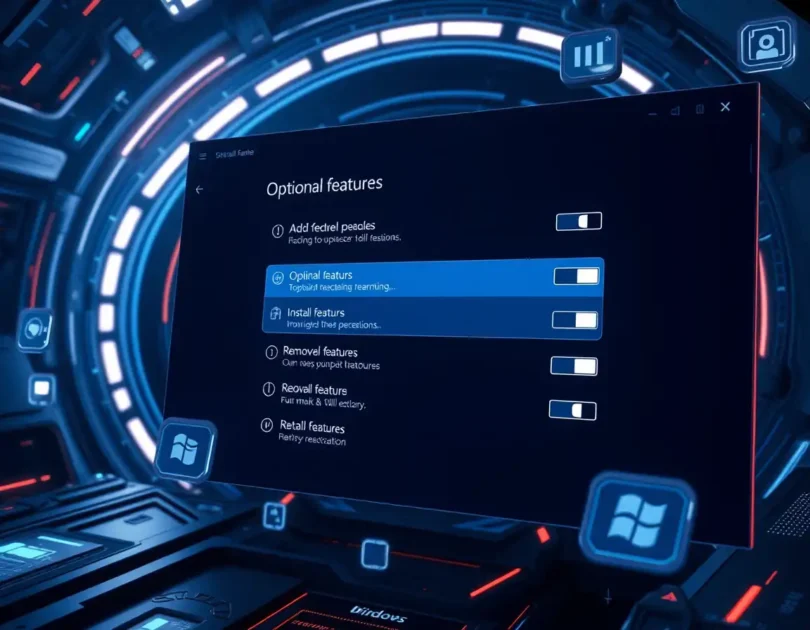Εκτός από τον νέο σχεδιασμό, τα Windows 11 εισήγαγαν επίσης πολλά νέα και πολύτιμα χαρακτηριστικά. Πολλά από αυτά τα χαρακτηριστικά παρέμειναν κρυφά από τους χρήστες για να μειωθεί η κατανάλωση αποθηκευτικού χώρου.
Η λειτουργία που παραμένει κρυφή από τους χρήστες ονομάζεται Προαιρετικές δυνατότητες . Στα Windows 11, έχετε μια ειδική ενότητα για Προαιρετικές δυνατότητες που σας επιτρέπει να εγκαταστήσετε και να ενεργοποιήσετε πολλές νέες λειτουργίες του λειτουργικού συστήματος.
Το περιεχόμενο αυτού του σεναρίου δημιουργείται αυστηρά για εκπαιδευτικούς σκοπούς. Η χρήση γίνεται με δική σας ευθύνη.
Αν σε βοήθησε το DirectVortex, βοήθησέ μας και εσύ – με μια θετική κριτική στο Trustpilot!
- Διαβάστε επίσης: Πώς να προσθέσετε σχόλια σε φακέλους στα Windows 11 (Πλήρης οδηγός)
1. Προσθέστε προαιρετικές δυνατότητες στα Windows 11
Αν θέλετε να προσθέσετε προαιρετικές λειτουργίες στα Windows 11, ακολουθήστε αυτά τα βήματα.
1. Κάντε κλικ στο κουμπί Έναρξη των Windows 11 και επιλέξτε Ρυθμίσεις .
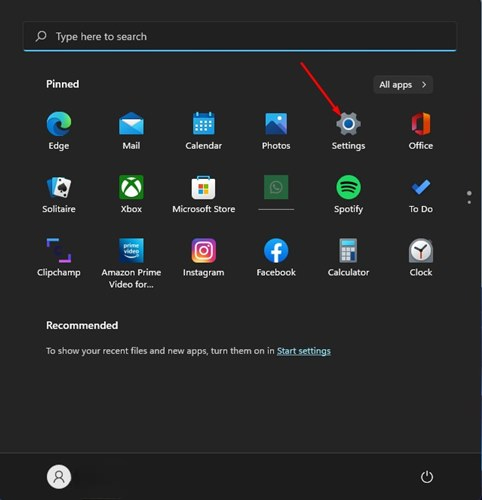
2. Στην εφαρμογή Ρυθμίσεις, κάντε κλικ στις Εφαρμογές .

3. Κάντε κύλιση προς τα κάτω και κάντε κλικ στην επιλογή Προαιρετικές λειτουργίες στο δεξιό τμήμα του παραθύρου.

4. Στην επόμενη οθόνη, κάντε κλικ στο κουμπί Προβολή χαρακτηριστικών πίσω από την επιλογή Προσθήκη προαιρετικής δυνατότητας ή Προβολή χαρακτηριστικών .

5. Στο αναδυόμενο παράθυρο Προσθήκη προαιρετικής δυνατότητας, επιλέξτε τη δυνατότητα που θέλετε να εγκαταστήσετε στον υπολογιστή σας. Για παράδειγμα, εδώ, έχουμε επιλέξει τη δυνατότητα Ασύρματης οθόνης. Μόλις τελειώσετε, κάντε κλικ στο κουμπί Επόμενο .

6. Στην επόμενη οθόνη, κάντε κλικ στο κουμπί Εγκατάσταση παρακάτω.

2. Πώς να αφαιρέσετε προαιρετικές λειτουργίες
Εάν δεν θέλετε να χρησιμοποιήσετε τις προαιρετικές λειτουργίες, μπορείτε εύκολα να τις απενεργοποιήσετε ή να τις απεγκαταστήσετε από την εφαρμογή Ρυθμίσεις.
1. Κάντε κλικ στο κουμπί Έναρξη των Windows 11 και επιλέξτε Ρυθμίσεις .
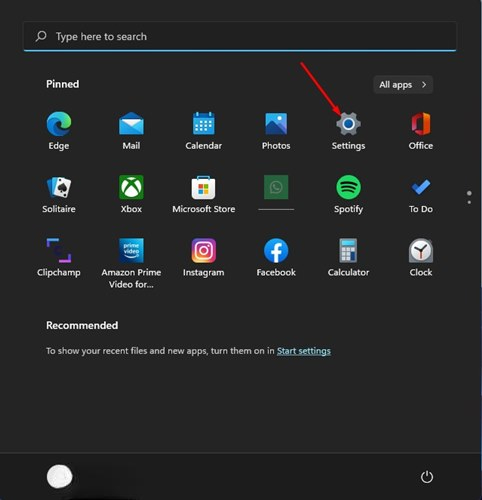
2. Στην εφαρμογή Ρυθμίσεις, κάντε κλικ στις Εφαρμογές .

3. Κάντε κύλιση προς τα κάτω και κάντε κλικ στην επιλογή Προαιρετικές λειτουργίες στο δεξιό τμήμα του παραθύρου.

4. Οι εγκατεστημένες λειτουργίες σας θα εμφανιστούν κάτω από την ενότητα Εγκατεστημένες λειτουργίες . Πρέπει να επιλέξετε τη λειτουργία και να κάνετε κλικ στο κουμπί Κατάργηση εγκατάστασης .

3. Πώς να προσθέσετε προαιρετικές λειτουργίες μέσω του Πίνακα Ελέγχου
Μπορείτε επίσης να αποκτήσετε πρόσβαση στις προαιρετικές λειτουργίες μέσω του Πίνακα Ελέγχου. Για να το κάνετε αυτό, ακολουθήστε αυτά τα απλά βήματα.
1. Πληκτρολογήστε Ενεργοποίηση ή απενεργοποίηση των δυνατοτήτων των Windows στην Αναζήτηση των Windows. Ανοίξτε το σχετικό στοιχείο του Πίνακα Ελέγχου από τη λίστα.

2. Στην ερώτηση Ενεργοποίηση ή απενεργοποίηση των δυνατοτήτων των Windows, επιλέξτε τις δυνατότητες που θέλετε να ενεργοποιήσετε. Μόλις τελειώσετε, κάντε κλικ στο OK και επανεκκινήστε τον υπολογιστή σας.

3. Για να καταργήσετε τις προαιρετικές λειτουργίες, απλώς καταργήστε την επιλογή των επιλογών και κάντε κλικ στο OK .
- Διαβάστε επίσης: Πώς να απενεργοποιήσετε το App Diagnostics στα Windows 11
Αυτός ο οδηγός αφορά τον τρόπο προσθήκης ή κατάργησης προαιρετικών λειτουργιών στο λειτουργικό σύστημα Windows 11. Εάν έχετε οποιεσδήποτε αμφιβολίες σχετικά με αυτό, ενημερώστε μας στο πλαίσιο σχολίων παρακάτω.